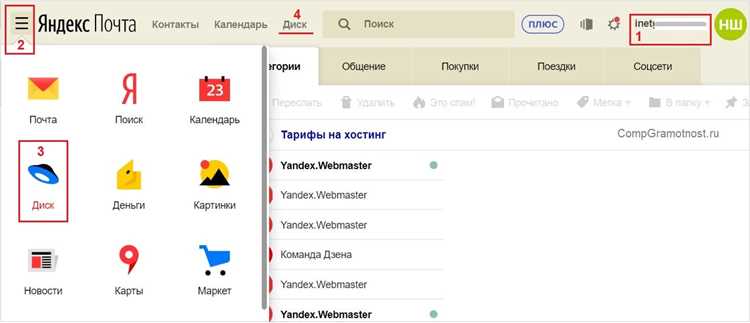
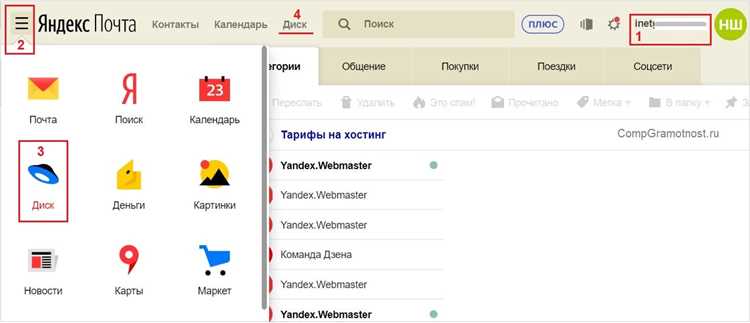
Яндекс Диск предоставляет удобную возможность делиться альбомами с другими пользователями. Это отличное средство для организации и совместного использования фотографий, позволяя друзьям и семье наслаждаться вашими снимками. Но как правильно поделиться альбомом на Яндекс Диске?
Первым шагом для передачи альбома на Яндекс Диске является создание папки с фотографиями. Выберите необходимые снимки и загрузите их на ваш аккаунт в Яндекс Диске. Затем откройте папку с фотографиями и выберите «Поделиться» в меню. Это даст вам доступ к функциям совместного использования папки.
После того, как вы нажали на кнопку «Поделиться», появится окно со списком доступных опций. Вы можете выбрать, кому будет доступен альбом — только вам, определенным пользователям или публично для всех. Вы также можете установить разрешения для просмотра, загрузки и редактирования, чтобы контролировать уровень доступа к вашему альбому.
После настройки параметров доступа, вы получите ссылку на ваш альбом, которую вы можете отправить друзьям или делиться в социальных сетях. Пользователи, получившие доступ к ссылке, смогут просматривать фотографии и, в зависимости от настроек, сохранять или редактировать их.
Регистрация на Яндекс Диске
Яндекс Диск предоставляет возможность пользователям хранить и делиться файлами в облачном хранилище. Для начала использования этой услуги необходимо пройти процесс регистрации.
Чтобы зарегистрироваться на Яндекс Диске, вам понадобится аккаунт в Яндексе. Если у вас уже есть почта на Яндексе, то вам нужно лишь перейти на страницу Яндекс Диска и войти в систему, используя свой логин и пароль. Если у вас еще нет аккаунта, то предварительно нужно создать его, перейдя на страницу регистрации Яндекса.
После входа в систему Яндекс Диска можно приступить к загрузке и организации файлов. Вы получите 10 ГБ облачного пространства бесплатно и сможете делиться файлами с другими пользователями, предоставляя им специальные ссылки или устанавливая права доступа. Регистрация на Яндекс Диске достаточно проста и позволяет вам сразу же начать пользоваться услугами облачного хранения данных.
Создание альбома на Яндекс Диске
Чтобы создать альбом, вам потребуется выполнить несколько простых шагов. Сначала зайдите на свою учетную запись на Яндекс Диске и откройте раздел «Альбомы». Затем нажмите на кнопку «Создать альбом».
При создании альбома вам будет предложено указать его название и описание. Вы также сможете выбрать приватность альбома, чтобы решить, будете ли вы делиться им с другими пользователями или оставите его приватным.
После создания альбома вы сможете добавлять в него файлы из вашего Яндекс Диска. Просто перетащите файлы в альбом или выберите их из списка файлов. Вы также сможете редактировать альбом, добавлять и удалять файлы, а также изменять его параметры приватности.
Создание альбома на Яндекс Диске поможет вам упорядочить вашу коллекцию файлов и более эффективно работать с ними. Теперь вы сможете быстро найти нужный файл и поделиться им с другими пользователями, если это необходимо.
Добавление файлов в альбом
Чтобы добавить файлы в альбом на Яндекс Диске, вам понадобится выполнить несколько простых шагов.
1. Открыть альбом на Яндекс Диске
Перейдите на свою страницу в приложении Яндекс Диск и найдите нужный альбом. Кликните на него, чтобы открыть его.
2. Выбрать опцию «Добавить файл»
После открытия альбома, в верхней части страницы вы увидите кнопку «Добавить файл». Нажмите на нее, чтобы открыть диалоговое окно добавления файлов.
3. Выбрать файлы для добавления
В диалоговом окне выберите интересующие вас файлы, которые хотите добавить в альбом. Вы можете выбирать несколько файлов одновременно, держа клавишу Ctrl на клавиатуре.
4. Начать загрузку файлов
После выбора файлов, нажмите кнопку «Открыть» или «Загрузить». Яндекс Диск начнет загрузку выбранных файлов в ваш альбом.
Теперь вы знаете, как добавить файлы в альбом на Яндекс Диске. Этот простой процесс позволяет вам организовать и делиться вашими файлами удобным способом.
Настройка доступа к альбому
При совместной работе над альбомом на Яндекс Диске, доступ к нему можно ограничить и настроить в зависимости от потребностей пользователей. Для этого существует несколько способов настройки доступа к альбому, которые позволяют контролировать, кто может просматривать и редактировать файлы.
Ограничение доступа по паролю:
- Возможность установить пароль на альбом позволяет обеспечить его конфиденциальность и ограничить доступ только для тех, кому вы предоставите пароль.
- При использовании данного метода, для открытия альбома нужно знать установленный пароль, который вы можете передать только нужным пользователям.
Установка общего доступа:
- Предоставление общего доступа к альбому позволяет разрешить просмотр и скачивание файлов всем пользователям Яндекс Диска.
- Вы можете настроить такой доступ и предоставить ссылку на альбом или расшарить его в социальных сетях, блогах или на форумах.
Эти и другие методы настройки доступа помогут вам контролировать общение и совместную работу с другими пользователями над альбомом на Яндекс Диске.
Отправка приглашений для просмотра альбома
Чтобы поделиться альбомом на Яндекс Диске, вы можете отправить приглашение для просмотра ваших фотографий и видеозаписей. Это удобно, если вы хотите ограничить доступ только определенным людям и контролировать, кто может просматривать ваш альбом.
Для отправки приглашений следуйте следующим шагам:
- Откройте альбом на Яндекс Диске, который вы хотите поделиться.
- Выберите вкладку «Поделиться» или «Пригласить».
- В поле «Введите адрес» введите адрес электронной почты человека, которому хотите отправить приглашение.
- Если вы хотите пригласить несколько человек, разделите их адреса запятой или точкой с запятой.
- Вы можете добавить комментарий к приглашению, чтобы объяснить, что именно вы делитесь.
- Нажмите кнопку «Отправить приглашение» или подобную.
Получатели приглашения получат уведомление на свою почту с ссылкой на альбом. Они смогут открыть ссылку и посмотреть все фотографии и видео в альбоме. Вы также можете настроить параметры доступа для приглашенных лиц: разрешить только просмотр или предоставить права на загрузку и редактирование.
Просмотр и скачивание альбома
После того, как вы получите доступ к альбому на Яндекс Диске, вы сможете просматривать и скачивать фотографии без каких-либо ограничений. Для просмотра отдельной фотографии достаточно просто кликнуть на нее. Возможно также увеличение изображения для более детального рассмотрения.
Как только вы открыли фотографию, у вас будет возможность скачать ее на ваше устройство. В верхнем правом углу окна просмотра фотографии вы увидите значок скачивания. Просто щелкните по нему и фотография будет загружена на ваше устройство. Вы также можете скачать все фотографии альбома сразу, нажав на иконку загрузки рядом с названием альбома в верхней панели инструментов.
Если у вас есть необходимость поделиться альбомом с другими людьми, вы также можете предоставить им возможность просматривать и скачивать фотографии. Для этого просто отправьте им ссылку на альбом или поделитесь доступом по электронной почте. Получив доступ, они смогут просматривать и скачивать фотографии без необходимости авторизации или регистрации в Яндекс Диске.
Короткое описание
«Просмотр и скачивание альбома» — удобный и простой способ получить доступ к творчеству любимого артиста или группы. С помощью этого товара вы сможете наслаждаться музыкой, просматривать обложки альбомов, читать тексты песен и скачать их на устройство, чтобы слушать в любое удобное время и место. Такое разнообразие возможностей позволит вам окунуться в мир музыки и насладиться полным ощущением творчества исполнителя. Просмотр и скачивание альбома — это идеальное решение для настоящих ценителей музыки.
Вопрос-ответ:
Как просмотреть альбом?
Для просмотра альбома откройте его страницу на платформе, где он доступен. Обычно альбомы представлены на музыкальных стриминговых сервисах или сайтах с музыкой. Вам может понадобиться учетная запись на этой платформе и подключение к интернету.
Как скачать альбом?
Для скачивания альбома обычно нужно использовать специальные музыкальные сервисы, такие как Apple Music, Spotify, Google Play Music и т.д. Вам может потребоваться создать учетную запись на выбранной платформе, а затем найти альбом и выбрать опцию скачивания. После скачивания альбом будет сохранен на вашем устройстве и будет доступен оффлайн, без подключения к интернету.
Какие форматы альбомов бывают?
Альбомы могут быть доступны в разных форматах в зависимости от платформы, на которой вы их просматриваете или скачиваете. Некоторые из самых популярных форматов альбомов включают MP3, FLAC, AAC и WAV. Каждый формат имеет свои особенности и требования к устройству, на котором вы будете просматривать альбом.
Могу ли я скачать альбомы бесплатно?
Некоторые музыкальные сервисы предлагают возможность бесплатно скачивать или просматривать альбомы, но они зачастую имеют ограничения, такие как ограниченное количество скачиваний или прослушиваний. Если вы хотите получить полный доступ к альбомам без ограничений, вам может потребоваться подписка на платную версию сервиса.
Могу ли я просматривать альбомы оффлайн?
Да, вы можете просматривать альбомы оффлайн, если они были предварительно скачаны на ваше устройство. После скачивания альбома, вы сможете слушать его без доступа к интернету. Обычно в музыкальных приложениях есть специальная опция, позволяющая скачивать альбомы и треки для последующего прослушивания оффлайн.
